Wissen Sie, wie man WMV zu MP4 konvertiert? Wissen Sie, wie man WMV auf Mac in MP4 umwandeln kann, um es abzuspielen? Probieren Sie jetzt den besten kostenlosen Videokonverter, MiniTool Software, aus, um WMV zu MP4 oder MP4 zu WMV zu konvertieren.
WMV, kurz für Windows Media Video, ist ein komprimiertes Videodateiformat, das von Microsoft entwickelt wurde. WMV-Datei funktioniert gut auf Windows und sogar auf Mac mit Hilfe des Windows Media Player. Einige Benutzer haben jedoch bemerkt, dass die WMV-Datei mit anderen Betriebssystemen nicht sehr freundlich ist. Wie kann dieses Problem gelöst werden?
Die einfachste und direkteste Methode ist die Konvertierung von WMV in MP4, ein am weitesten verbreitetes oder hochkompatibles Format. Wie kann ich eine WMV-Datei in MP4 umwandeln? In diesem Beitrag werden 3 Möglichkeiten vorgestellt, WMV in MP4 oder MP4 in WMV zu konvertieren.
Teil 1. MiniTool Movie Maker – Der beste kostenlose Videokonverter für Windows
Wenn Sie das Videoformat problemlos ändern und unbegrenzt viele Videos konvertieren möchten, können Sie MiniTool Movie Maker ausprobieren, eine kostenlose und einfache Videobearbeitungssoftware.
MiniTool Movie Maker wurde von MiniTool® Software Ltd. entwickelt und ermöglicht die Konvertierung zwischen gängigen Dateiformaten wie MP4 zu MP3, AVI zu MP4, MOV zu MP4 und anderen. Und die konvertierten Dateien sind nicht mit einem Wasserzeichen versehen.
Außerdem erlaubt Ihnen der beste WMV-zu-MP4-Konverter, Ihr Video vor der Konvertierung zu bearbeiten. Nachfolgend werden die Schritte vorgestellt, mit denen Sie WMV in MP4 oder MP4 in WMV ohne Qualitätsverlust konvertieren können.
So konvertieren Sie WMV zu MP4
Schritt 1. Starten Sie den kostenlosen Videokonverter.
Abonnieren Sie ihn, um den MiniTool Movie Maker zu erhalten.
MiniTool MovieMakerKlicken zum Download100%Sauber & Sicher
Installieren Sie dann den besten kostenlosen Videokonverter auf dem PC, um WMV in MP4 ohne Qualitätsverlust umzuwandeln oder umgekehrt. Diese Software kann auf Computern mit Windows 7, Windows 8 und Windows 10 installiert werden. Während des Installationsvorgangs sehen Sie keine Anzeigen oder Softwarepakete. Nach der Installation können Sie auf das Desktop-Symbol der MiniTool-Software klicken, um sie zu starten.
Bitte schließen Sie das Fenster Filmvorlagen oder klicken Sie auf Full-Feature Mode, um die Hauptoberfläche dieses kostenlosen Videokonverters aufzurufen. Wenn Sie einen Film auf einfache Weise erstellen möchten, können Sie eine Vorlage auswählen, Ihre Dateien importieren und dann Ihren Film mit anderen teilen.
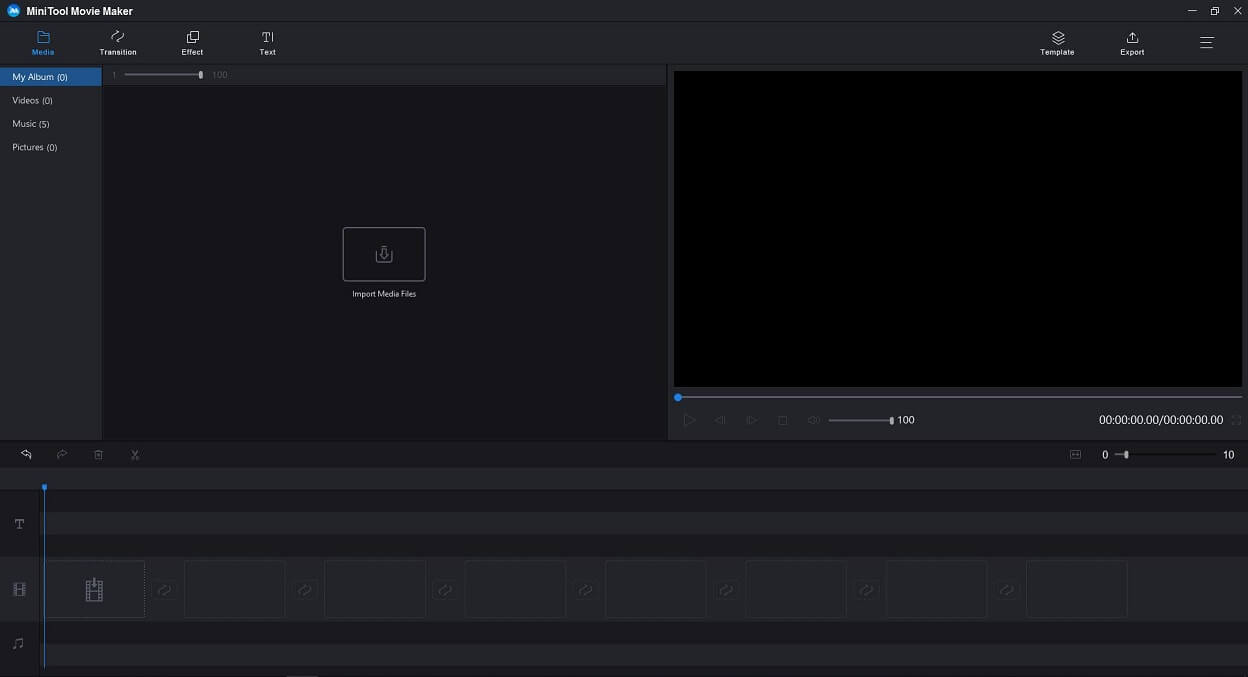
Schritt 2. Fügen Sie WMV-Dateien hinzu.
In der Hauptschnittstelle dieses kostenlosen WMV-zu-MP4-Konverters können Sie auf die Schaltfläche Import Media Files klicken, um Ihre WMV-Dateien zu importieren. Sie können Dateien beliebiger Länge, Dimension und Größe importieren. Außerdem können Sie mehrere Videodateien wie WMV, AVI, GIF, MP4 und andere hinzufügen und dann Videos zu einer einzigen zusammenfassen.
Nach dem Importieren der Datei(en) können Sie die Datei(en) auf die Zeitachse ziehen und ablegen.
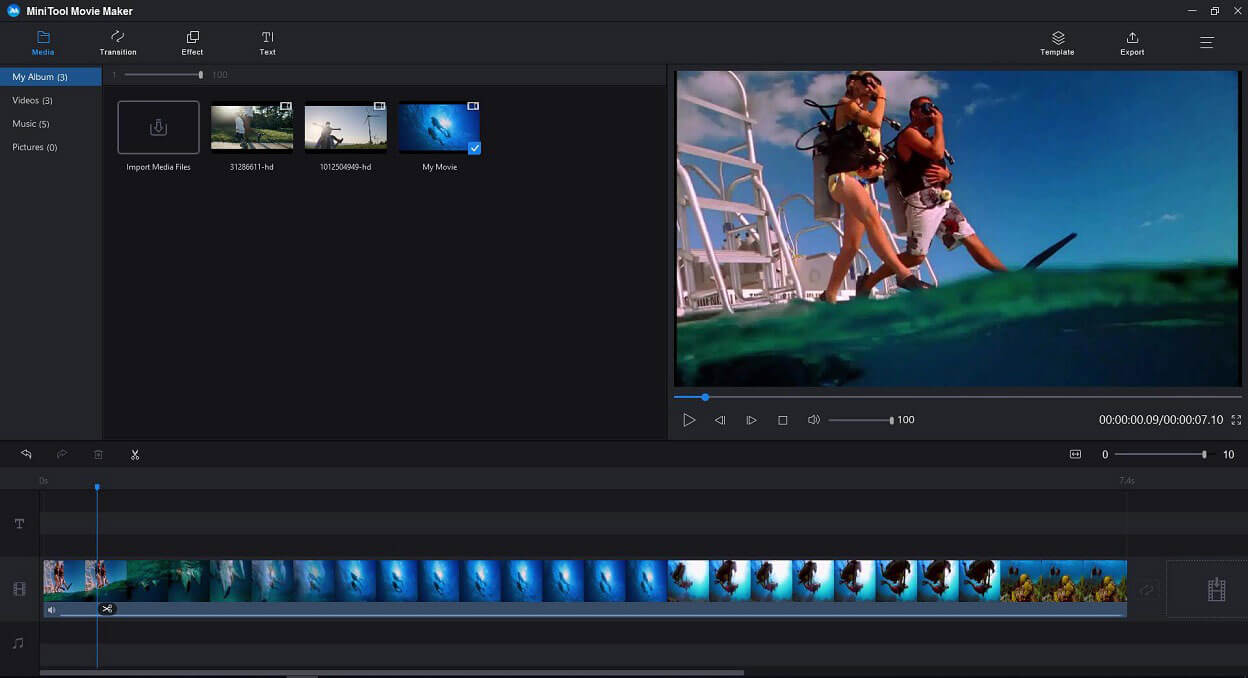
Schritt 3. Bearbeiten Sie die Datei (Dateien) – optional
Sie können die Dateien, die Sie in den kostenlosen Videokonverter hochgeladen haben, nach Belieben bearbeiten.
- Klicken Sie doppelt auf die Videodatei auf der Zeitachse, um ihre Helligkeit, ihren Kontrast und ihre Sättigung zu ändern, und drehen Sie das Video
- Fügen Sie animierte Titel, Untertitel und Abspann hinzu, um Ihre Geschichte zu vervollständigen.
- Fügen Sie dem Video visuelle Effekte hinzu, um einen besseren Film zu erstellen.
- Fügen Sie Videoübergänge (Advanced Mosaic, Burn, Burst, Clock usw.) zwischen zwei Aufnahmen oder Clips hinzu, um ein umwerfendes Videoerlebnis zu schaffen.
- Blenden Sie Musik ein und aus, um die Video-, Musik- und Audioübergänge zu glätten.
- Teilen Sie das Video auf oder schneiden Sie das Video zu, um einige unerwünschte Teile aus Ihren Originalvideos zu entfernen.
Schritt 4. Konvertieren Sie WMV zu MP4.
Klicken Sie auf die Schaltfläche Export in der Symbolleiste, um das folgende Fenster anzuzeigen.
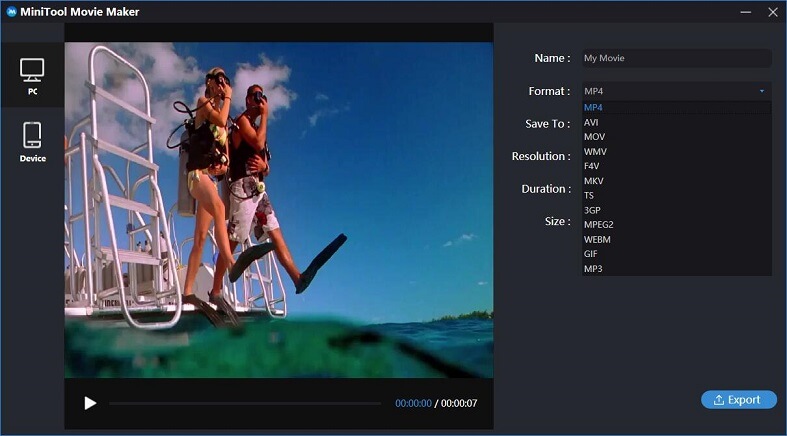
Das MP4-Dateiformat ist standardmäßig ausgewählt und Sie müssen es beibehalten, da Sie WMV zu MP4 konvertieren möchten. Wenn Sie Video in andere Formate wie MP4 zu MOV konvertieren möchten, müssen Sie das MOV-Dateiformat wählen.
Verwandter Artikel: QuickTime Converter kann MP4 zu MOV und umgekehrt konvertieren.
Außerdem können Sie den Namen für die neu konvertierte Datei ändern, einen Speicherort für die Datei angeben und die Videoauflösung ändern, wenn Sie möchten.
Nachdem Sie alle Einstellungen festgelegt haben, können Sie auf die Schaltfläche Export klicken. Dann beginnt MiniTool Movie Maker mit der kostenlosen Konvertierung von WMV in MP4. Nach der Konvertierung können Sie auf die Schaltfläche Find Target klicken, um Ihre neue konvertierte Datei zu überprüfen.
MiniTool Movie Maker kann auch MP4 ohne Qualitätsverlust zu WMV konvertieren.
Wie man mit den besten kostenlosen Videokonverter MP4 in WMV umwandeln kann
- Starten Sie MiniTool Movie Maker und importieren Sie Ihre MP4-Dateien.
- Ziehen Sie die MP4-Datei per Drag & Drop auf die Zeitachse. Bearbeiten Sie Ihr Video nach Belieben und klicken Sie auf die Schaltfläche Export.
- Wählen Sie eine WMV-Datei, eine Videoauflösung und klicken Sie auf Export. Dann beginnt dieser kostenlose Videokonverter mit der Konvertierung von MP4 in WMV.

Wie Sie sehen können, ist MiniTool Movie Maker eine ziemlich einfache und unkomplizierte Videokonvertierungs- und Videobearbeitungssoftware ohne Wasserzeichen.
Viele Benutzer berichteten, dass dieses Tool einen weiteren großen Vorteil von Flexibilität hat. MiniTool Movie Maker kann Sie bei der Konvertierung von Video in andere gängige Videoformate, einschließlich der Konvertierung von Video in MP3, unterstützen.
Verwandter Artikel: Wie man YouTube zu MP3 konvertiert.
Funktionen
- Unterstützt die Konvertierung vieler Videoformate
- Hohe Konvertierungsgeschwindigkeit
- Keine Größenbeschränkungen
- Keine Einschränkungen bei Konvertierungen und Downloads
- Keine Registerkonten erforderlich
- Kein Qualitätsverlust
- Videobearbeitung vor der Konvertierung zulassen
- Auf Geräte übertragen- Videos direkt in Voreinstellungen für mobile Gerätemodelle konvertieren
- Ein kostenloser und werbefreier Videokonverter sowie ein MP4-Editor
Mit MiniTool Movie Maker können Sie Videodateiformate problemlos konvertieren. Einige Benutzer möchten jedoch das Videoformat ändern, ohne eine Software installieren zu müssen.
Ist es möglich, WMV online in MP4 zu konvertieren?
Die Antwort ist ja.
Teil 2. Wie man WMV online zu MP4 konvertiert
Einige Online-Konverter wie Online-Convert können das Videoformat ohne Installation von Software ändern.
- Besuchen Sie die offizielle Website von Online-Convert und wählen Sie im Video Converter die Option Convert to MP4 und klicken Sie auf Go.
- Klicken Sie auf Choose File, um die WMV-Datei zu importieren, deren Format Sie ändern möchten, und klicken Sie dann auf Start conversion, um WMV in MP4 zu konvertieren.
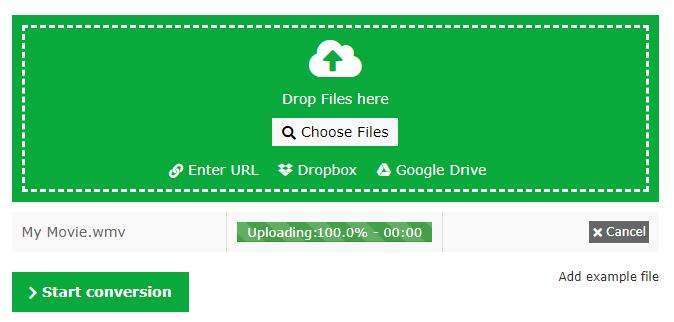
Online-Convert enthält die grundlegenden Informationen zum Konvertieren von Dateien, bietet aber nicht viele Optionen für die Konvertierung. Dieser online WMV-zu-MP4-Konverter zeigt keine Metadaten über die hochgeladene Quelldatei an. Wenn Sie einige Details über Ihre Quelldatei nicht kennen, ist es etwas schwierig, die richtigen Einstellungen zu wählen.
Vorteil:
WMV in MP4 online konvertieren.
Nachteile:
- Für einige Aufgaben ist eine Premium-Mitgliedschaft erforderlich.
- Kann bei größeren Dateien etwas langsam sein.
- Zu viele Anzeigen.
Kurz gesagt, wenn Sie nur das Videoformat ändern möchten, ohne sich um die Details zu kümmern, können Sie es mit Online-Convert versuchen.
Teil 3. Wie man mit VLC WMV zu MP4 konvertiert
WMV (Windows Media Video)-Datei ist das Flaggschiff-Dateiformat des Windows-Betriebssystems. Mac-Benutzer werden feststellen, dass der QuickTime Player und iTunes WMV-Dateien nicht erkennen und WMV in iMovie nicht bearbeiten können. WMV-Dateien sind mit Apple-Geräten wie Mac, iPhone, iPod und iPad nicht kompatibel.
Wenn Sie versuchen, eine WMV-Datei im QuickTime Player abzuspielen, erhalten Sie einige Fehlermeldungen, wie z.B. „Das Dokument (Dateiname) .wmv konnte nicht geöffnet werden“. Wie kann dieses Problem gelöst werden?
Die Konvertierung von WMV in MP4 könnte der einfachste Weg sein, WMV-Videos unter MacOS abzuspielen. Aber wie konvertiert man WMV zu MP4 auf Mac? VLC Video Converter wird hier empfohlen.
Wie konvertiert man WMV in MP4 mit VLC auf MacOS?
Schritt 1. Starten Sie den VLC Video Converter, um WMV in MP4 auf dem Mac zu konvertieren.
Schritt 2. Klicken Sie auf das Menü File und wählen Sie die Option Streaming/Export Wizard.
Schritt 3. Klicken Sie auf Transcode/Save to File und klicken Sie dann auf die Schaltfläche Choose, um die WMV-Datei auszuwählen, die Sie konvertieren möchten.
Schritt 4. Wählen Sie das Komprimierungsformat der Audio- oder Videospuren. Hier können Sie zum Beispiel den H.264-Codec mit der Option 1024 kb/s wählen.
Schritt 5. Wählen Sie die Option MPEG 4/MP4.
Schritt 6. Klicken Sie auf die Schaltfläche Choose und wählen Sie die Option Save As. Klicken Sie auf die Schaltfläche Choose, um einen Zielordner für die Zieldatei zu wählen und der Datei einen Namen hinzuzufügen. Klicken Sie auf die Schaltfläche Finish. Nun beginnt VLC Converter gratis mit der Konvertierung von WMV in MP4 auf Mac.
Vorteil
Unterstützt Mac und Windows.
Nachteil
Die Bearbeitung von Metadaten ist nicht so einfach wie bei einigen anderen Playern
Verwandter Artikel: VLC-Alternativen
Teil 4. Erweiterte Kenntnisse für WMV- und MP4-Format
Was ist WMV?
WMV, kurz für Windows Media Video, ist ein komprimiertes Videoformat. WMV wurde von Microsoft entwickelt und unterstützt mehrere Videocodecs für das Streaming von Videos im Internet.
Vorteile
- WMV-Datei kann die höchsten Qualitätsstufen beibehalten.
- WMV ist eine gute Wahl für Dateien, die potenziell von DRM profitieren können.
- WMV-Datei ist kleiner als die Größe von MP4.
Nachteile
- WMV ist für einige der heute gebräuchlicheren Videoanwendungen nicht geeignet.
- Die WMV-Datei wurde von Microsoft entwickelt und Sie können sie nicht auf dem Mac abspielen. Um WMV-Dateien auf Mac abzuspielen, müssen Sie sie entweder in ein vom Mac unterstütztes Format (MP4, MOV) konvertieren oder einen Mediaplayer herunterladen, der WMV-Dateien unterstützt.
Was ist MP4?
Das MP4, MPEG-4 Part 14, Dateiformat enthält Video, Audio und Untertitel. Die MP4-Videodatei bietet hohe Komprimierungsstufen und relativ geringe Qualitätsverluste. Daher wird sie von vielen verschiedenen Betriebssystemen und Geräten verwendet.
Vorteile
- Das MP4-Dateiformat ist ziemlich universell und standardmäßig.
- Die MP4-Datei ist mit fast allen Geräten und Betriebssystemen kompatibel.
- MP4-Datei kann komprimiert werden.
Nachteile
- Die MP4-Dateigröße ist im Allgemeinen ziemlich groß.
- Die MP4-Datei ist ein verlustbehaftetes Dateiformat, da beim Einkapselungsprozess in MP4 unnötige Daten verworfen werden.
Wie spielt man eine WMV-Datei auf Mac ab?
Alle Windows-Rechner können WMV-Dateien abspielen, da sie über einen eingebauten Media-Player (Windows Media Player) verfügen. Wenn Sie WMV-Dateien auf Mac wiedergeben möchten, müssen Sie WMV in MP4 konvertieren. Weitere Einzelheiten finden Sie unter Wie man mit VLC WMV zu MP4 konvertiert.
Wie sendet man eine WMV-Datei mit WhatsApp?
WhatsApp wird häufig verwendet, um Textnachrichten, Bilder und Videos auf sichere Art und Weise mit Ihren Freunden auszutauschen. Diese App unterstützt jedoch nur MP4 (H264 + AAC)-Videos. Wenn Sie also eine WMV-Datei versenden möchten, müssen Sie sie vor dem Versenden mit dem besten kostenlosen Videokonverter in MP4 konvertieren.
Verwandter Artikel: Wie man große Videodateien versendet.
Geben Sie einige grundlegende Informationen über WMV.Klicken zum Twittern
Fazit
Jetzt ist es an der Zeit, WMV in MP4 zu konvertieren, wenn Sie keine WMV-Datei abspielen können oder sie in ein universelleres Format wie MP4 konvertieren möchten.
Welchen kostenlosen Videokonverter möchten Sie wählen? Bitte teilen Sie uns dies mit.
Meiner Meinung nach ist MiniTool Movie Maker eine gute Option, da es WMV problemlos kostenlos in MP4 oder MP4 in WMV umwandeln kann und die konvertierte Datei kein Wasserzeichen enthält.
Wenn Sie andere gute WMV-zu-MP4-Konverter haben, teilen Sie sie uns bitte mit. Vielen Dank im Voraus.
Sollten Sie Fragen haben, kontaktieren Sie uns bitte über [email protected].
Gefällt Ihnen dieser Beitrag? Teilen Sie ihn mit anderen!
(FAQ) WMV in MP4 umwandeln
- Starten Sie MiniTool Movie Maker.
- Importieren Sie WMV-Dateien in diesen kostenlosen Videodatei-Konverter.
- Ziehen Sie diese WMV-Datei auf die Zeitachse und legen Sie sie dort ab.
- Klicken Sie auf die Schaltfläche Exportieren, um sie als MP4 auf Ihrem PC zu speichern.
- Starten Sie den VLC Video Converter.
- Klicken Sie auf das Menü File.
- Wählen Sie die Option Streaming/Exporting Wizard.
- Klicken Sie auf Transcode/Save to File.
- Klicken Sie auf die Schaltfläche Choose, um die WMV-Datei auszuwählen.
- Wählen Sie das Komprimierungsformat der Audio- oder Videospuren aus.
- Wählen Sie die Option MPEG 4/MP4.
- Speichern Sie die MP4-Datei auf dem Mac.
- Öffnen Sie MiniTool Movie Maker.
- Importieren Sie Ihre Videodateien, ziehen Sie diese Dateien auf die Zeitachse und legen Sie sie dort ab.
- Klicken Sie auf die Schaltfläche Exportieren, um den Film als MP4 zu speichern.


Nutzerkommentare :